Khi thiết lập tài khoản Zalo, ứng dụng sẽ yêu cầu người dùng điền và công khai mặc định các thông tin cơ bản như ngày sinh, số điện thoại, tên,... Do đó, trong một vài trường hợp bạn muốn lấy số điện thoại di động của bạn bè, người thân thông qua Zalo, bạn vẫn có thể tìm kiếm trên phần thông tin của mỗi tài khoản. Nếu chưa biết cách, thì hãy cùng Điện Máy Chợ Lớn tham khảo cách lấy số điện thoại từ Zalo cực đơn giản dưới đây nhé!
1. Trường hợp nào cần lấy số điện thoại từ Zalo?
Trong các tính năng của Zalo thì tính năng lấy số điện thoại từ Zalo có thể giúp ích được cho bạn rất nhiều nếu bạn thuộc các trường hợp sau đây:
+ Thiết bị của bạn bị mất toàn bộ số điện thoại, vì vậy bạn không thể liên lạc với những người thân, bạn bè ở xa. Do đó, nhờ tính năng lấy số điện thoại trên Zalo, bạn có thể liên lạc lại với họ.
+ Nếu bạn kinh doanh online, thì số điện thoại khách hàng trên Zalo là nguồn dữ liệu quan trọng, có khả năng thúc đẩy kinh doanh và marketing, hoặc hỗ trợ chăm sóc khách hàng.
2. Cách lấy số điện thoại từ Zalo trên điện thoại
Nếu muốn tìm số điện thoại trên Zalo thông qua điện thoại bạn có thể thực hiện như sau:
Bước 1: Nhập tên bạn bè mà bạn cần tìm số điện thoại lên thanh tìm kiếm của Zalo, sau đó bấm chọn tên phù hợp.
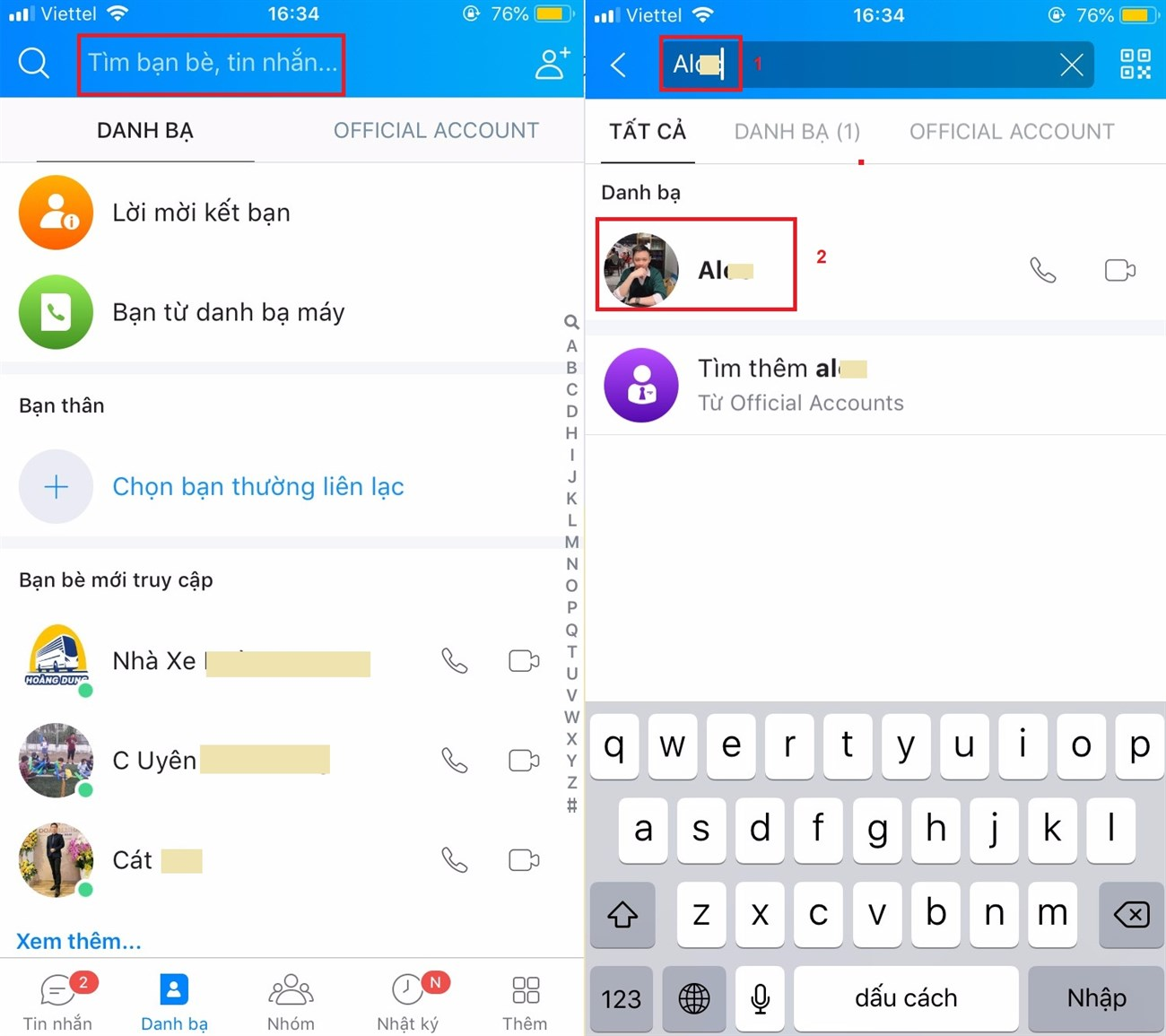
Chọn tên người cần tìm số điện thoại.
Bước 2: Truy vào trang cá nhân của bạn bè bằng cách nhấn vào tên. Tiếp theo, bạn chọn biểu tượng ba chấm ở góc bên phải phía trên màn hình.
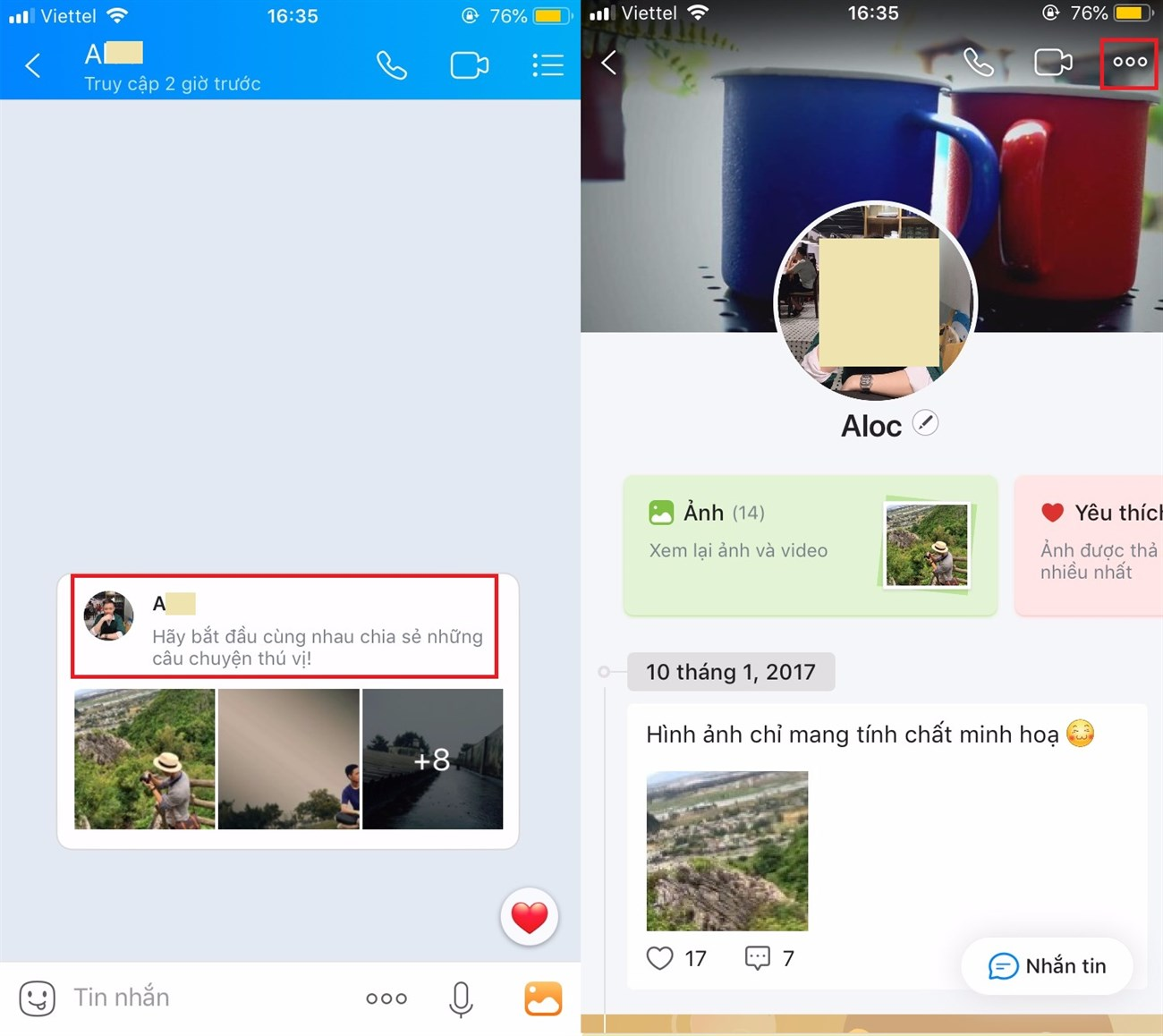
Thực hiện như hướng dẫn trên.
Bước 3: Tại đây, sau khi chọn mục Thông tin, thì các thông tin cá nhân của người dùng sẽ được hiển thị bên dưới, bao gồm cả số điện thoại.
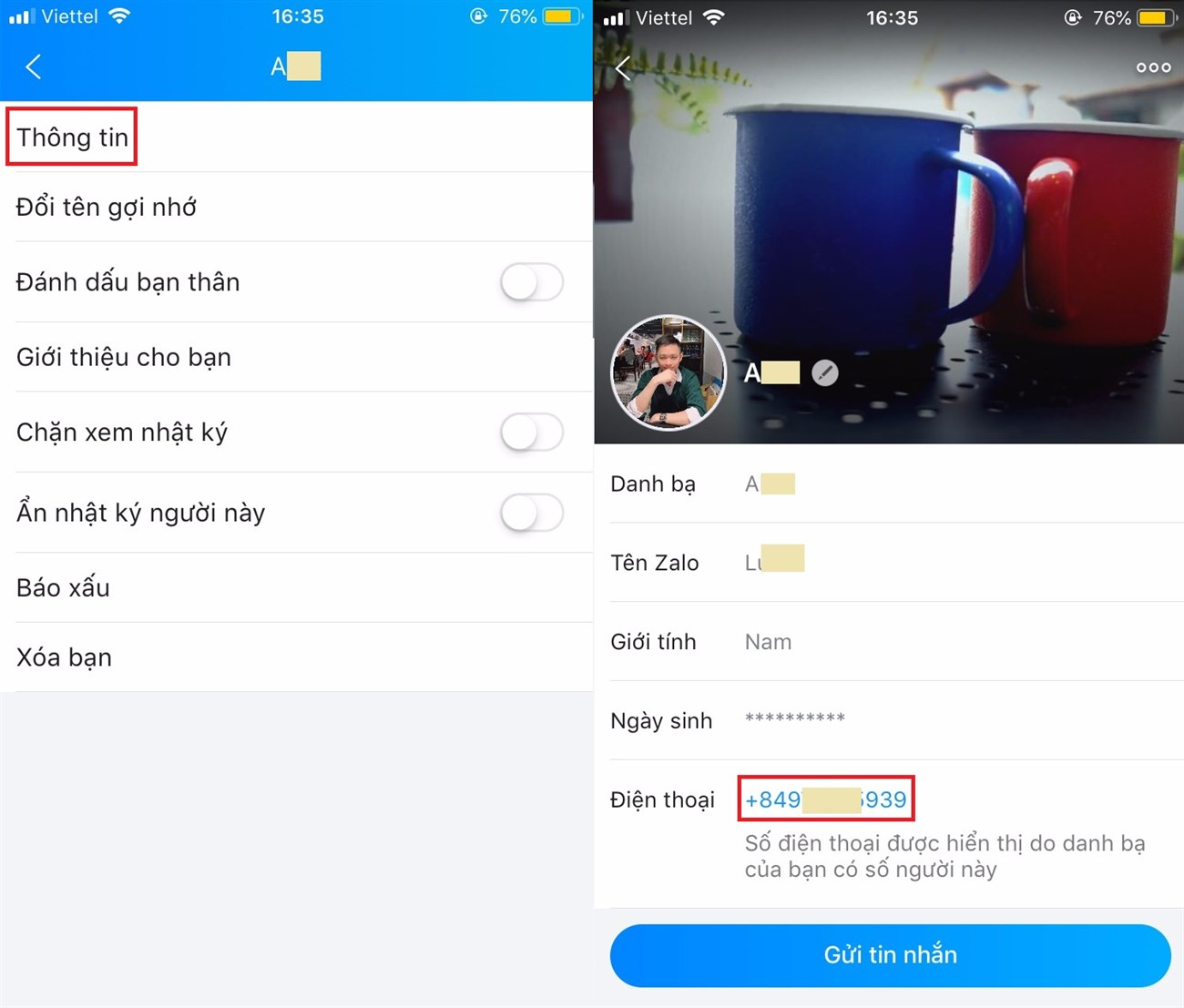
Số điện thoại sẽ được hiển thị ở phần thông tin.
3. Làm sao lấy số điện thoại từ Zalo trên máy tính?
Tương tự như điện thoại Realme C55 256GB cách tìm số điện thoại từ Zalo trên máy tính cũng cực kỳ đơn giản với vài thao tác dưới đây:
Cách 1: Tại giao diện chính của ứng dụng Zalo trên máy tính, bạn chọn mục Danh bạ, sau đó nhấn chuột phải hoặc chọn biểu tượng dấu ba chấm vào người bạn mà bạn muốn xem số điện thoại > Xem thông tin.
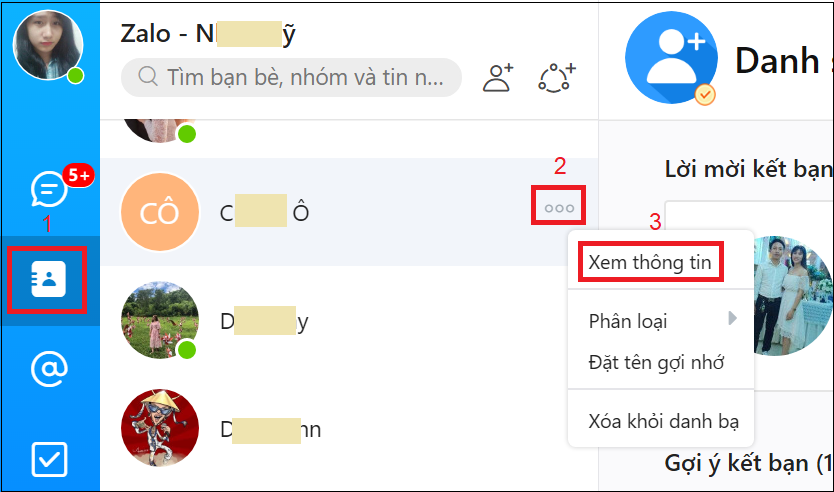
Cách lấy số điện thoại từ Zalo bằng máy tính chỉ với vài bước đơn giản.
Cách 2: Gõ tên bạn bè trên thanh tìm kiếm > Nhấn vào avatar là hoàn tất.
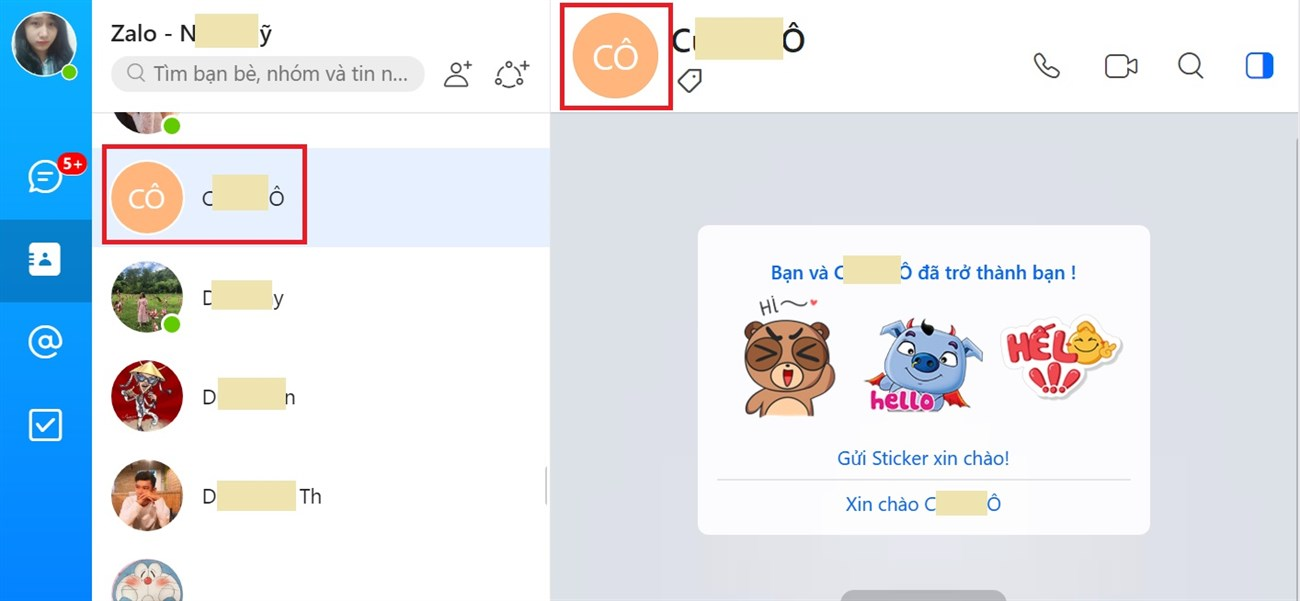
Hoặc bạn có thể lấy thông tin nhanh bằng cách nhấn vào avatar.
4. Những thắc mắc khi thực hiện cách tìm số điện thoại qua Zalo
Dưới đây là giải đáp một vài thắc mắc mà người dùng thường gặp khi tìm cách lấy số điện thoại từ Zalo:
4.1. Có nên ẩn số điện thoại trên Zalo không?
Bạn có thể sử dụng tính năng ẩn số điện thoại Zalo khi:
+ Không muốn bị người lạ lấy số điện thoại để làm phiền, gây rối, làm ảnh hưởng đến cuộc sống cá nhân.
+ Đảm bảo thông tin cá nhân tốt hơn, không bị rò rỉ tràn lan, tránh công khai số điện thoại để không bị người xấu dùng làm các việc phạm pháp.
4.2. Làm thế nào để ẩn số điện thoại trên Zalo?
Để ẩn số điện thoại của bản thân trên Zalo, bạn có thể làm theo hướng dẫn sau:
+ Chọn Cá nhân dưới góc phải màn hình > chọn biểu tượng bánh răng cưa.
+ Chọn mục Quyền riêng tư.
+ Tại đây bạn chọn mục Nhận yêu cầu kết bạn > bỏ chọn mục Số điện thoại là hoàn tất.
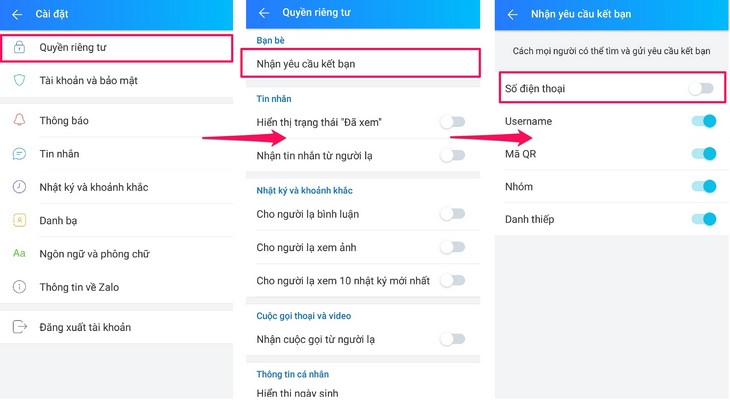
Bạn cũng có thể ẩn số điện thoại nếu không muốn bị người lạ lấy thông tin cá nhân của mình.
4.3. Vì sao thực hiện đúng hướng dẫn nhưng vẫn không lấy được số điện thoại từ Zalo?
Nếu thực hiện 2 cách trên nhưng vẫn không thể lấy số điện thoại từ Zalo được, thì có nghĩa người dùng đã ẩn chế độ xem số điện thoại. Lúc này, nếu bạn lưu số điện thoại người đó vào danh bạ, thì Zalo sẽ hiển thị số điện thoại nhé!
Trên đây, Điện Máy Chợ Lớn đã giới thiệu đến bạn các cách lấy số điện thoại từ Zalo cực đơn giản bằng điện thoại như như điện thoại Realme hoặc máy tính. Hy vọng những thông tin trên đã giúp ích được cho bạn nhé!










